3 mẹo giúp thay giao diện theme Google Chrome cực chất
Mục lục
3 mẹo giúp thay giao diện theme Google Chrome cực chất
Việc thay giao diện theme Google Chrome sẽ giúp cho việc trình duyệt của bạn trở nên sinh động và bớt nhàm chán hơn. Vậy bạn đã biết cách nào thay giao diện này chưa? Sau đây, chúng tôi sẽ mách bạn 3 mẹo giúp thay giao diện theme Google Chrome cực chất.
Mẹo thứ nhất
Bạn thực hiện các bước như sau:
Bước 1: Bạn nhấn vào biểu tượng dấu 3 chấm góc trên bên phải của giao diện Chrome mới sau đó chọn Setting.
Bước 2: Khi giao diện Setting hiện ra, bạn tìm đến mục Appearance và nhấn vào tùy chọn Themes.
Bước 3: Bạn sẽ được chuyển đến cửa hàng trực tuyến Chrome.
Bước 4: Có nhiều giao diện đẹp để bạn chọn lựa. Khi bạn chọn được giao diện ưng ý thì hãy click vào giao diện mình muốn sau đó chọn Add to Chrome.
Mẹo thứ 2
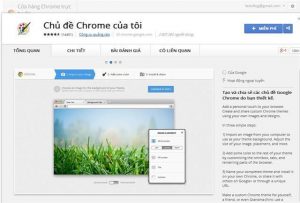
Bạn có thể truy cập vào Web Store để tải tiện ích Chrome Theme
Mẹo thứ 2 để thay theme Google Chrome cực chất đó là bạn truy cập vào Web Store của Google Chrome giúp tải tiện ích Chrome Theme. Tiếp theo, bạn chọn phím tắt Chrome Theme. Nhấn tiếp chọn Bắt Đầu Tạo Chủ Đề. Tiếp tục chọn Tải Lên Hình Ảnh. Khi ảnh đã được tải lên, bạn điều chỉnh vị trí của ảnh và chọn hiệu ứng theo sở thích riêng. Khi đã hoàn tất tùy chỉnh tất cả, bạn chọn Nhập Hình Ảnh Mới giúp thay đổi có hiệu lực.
Mẹo thứ 3
Bước 1: Bạn chọn Upload an Image, sau đó chọn ảnh với kích thước tối thiểu 800x600px đã được chuẩn bị sẵn làm nền cho cửa sổ trình duyệt.
Bước 2: Tiếp tục nhấn Choose Colors để chọn kiểu phối màu cho khung viền và thanh công cụ.
Trường hợp bạn muốn thiết lập tùy chọn nâng cao, nhấn Advanced sau đó sẽ thấy hiện thẻ mới đó là Images, Color. Images giúp thay đổi màu sắc hoặc hình ảnh cá nhân để làm nền. Color là tùy chọn màu sắc cho những thành phần như: thanh status, tiêu đề thẻ, bookmark, các nút bấm…
Bước 3: Nhấn quay lại thẻ Basic sau đó nhấn Pack and Install để đóng và cài đặt theme cho trình duyệt trường hợp bạn dùng chính Chrome tạo theme. Trường hợp bạn dùng trình duyệt khác thì bạn sẽ thu được file *.crx. Khi muốn cài đặt, bạn chỉ cần mở Chrome và kéo thả file *.crx vào giao diện sau đó nhấn Add là hoàn tất mọi việc.
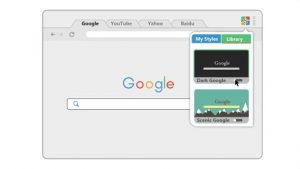
Có nhiều cách để giúp thay giao diện theme Google Chrome
Bên cạnh đó, ngoài thẻ Pack để có thêm những tùy chọn đóng gói cũng như muốn tải theme về ở dạng file nén với tùy chọn Pack and Download Zip File hoặc bạn muốn lưu theme hình ảnh với tùy chọn Save Screenshot… Một lưu ý nữa đó là khi muốn chỉnh sửa theme từ file *.crx hoặc file *.zip đã được đóng gói thì bạn cần nhấn nút Upload and Edit ở trên giao diện chính dịch vụ sau đó tiếp tục chọn file .crx/.zip và tiến hành những bước chỉnh sửa như đã nói ở trên.
Trên đây, chúng tôi đã trình bày về 3 mẹo giúp thay giao diện theme Google Chrome cực chất. Nếu bạn cũng đang muốn thay giao diện này hãy áp dụng ngay một trong những mẹo trên.

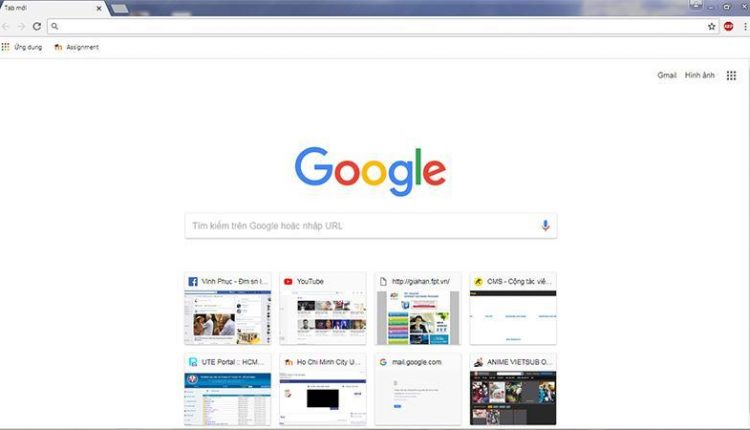
Comments